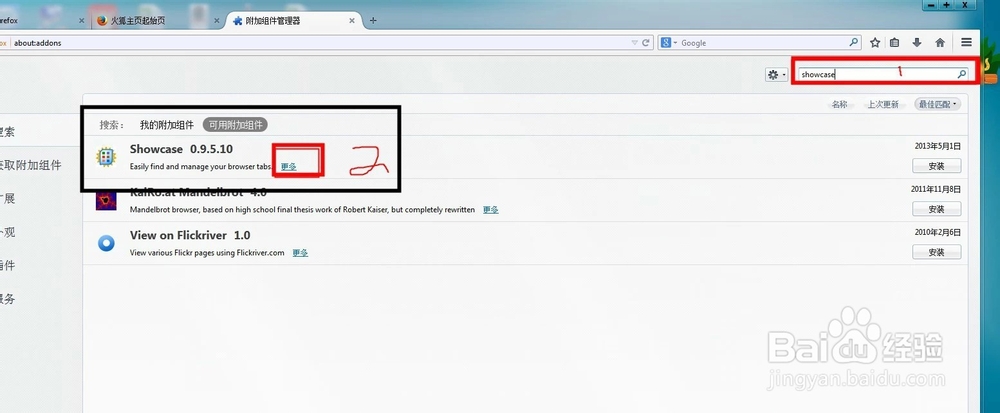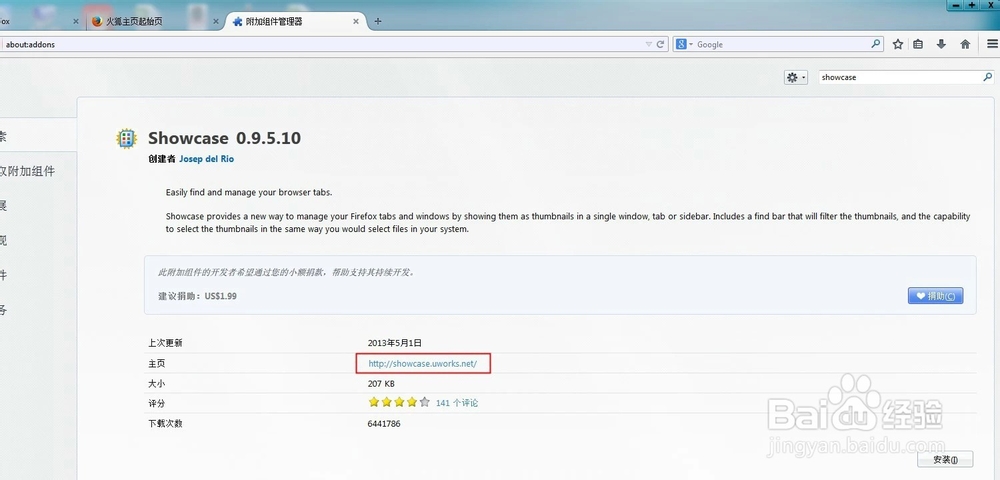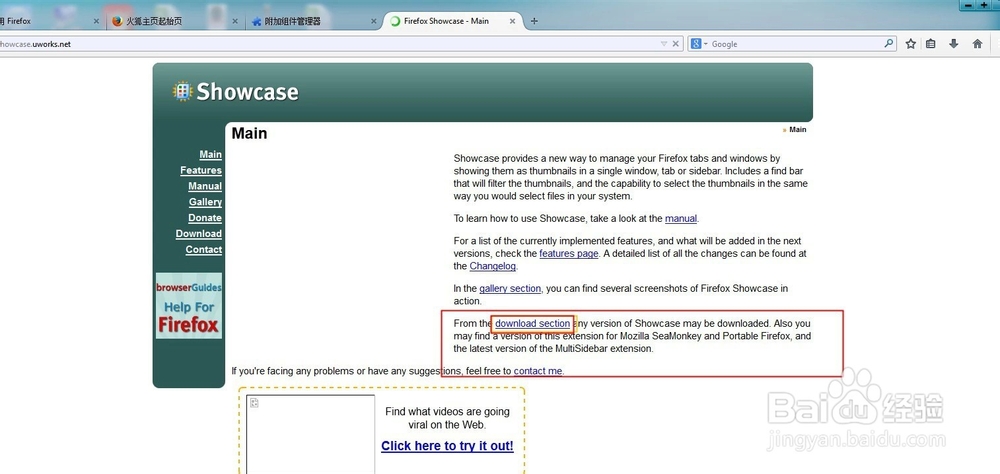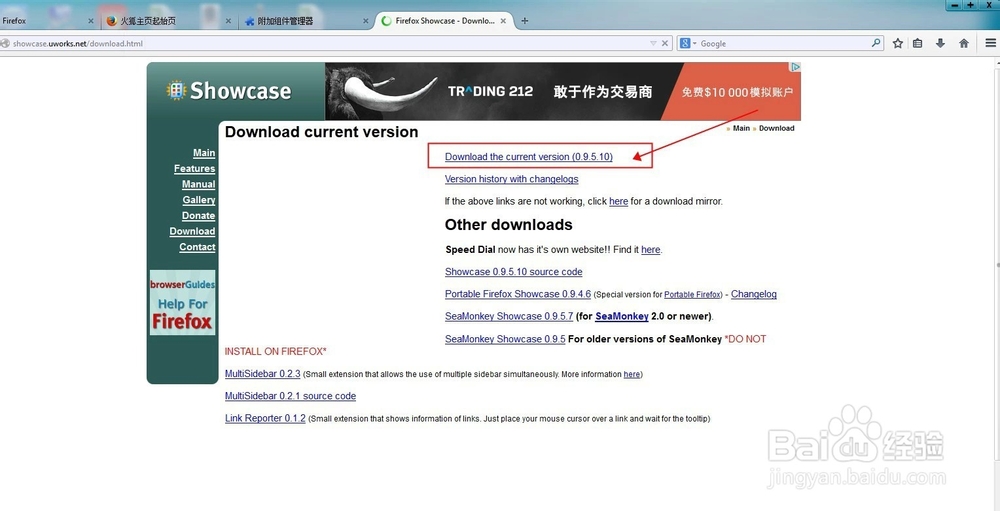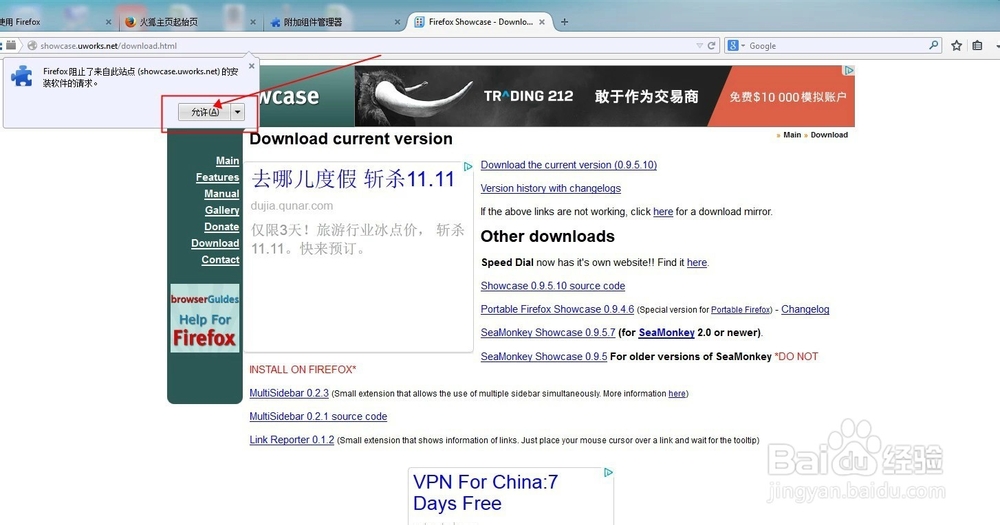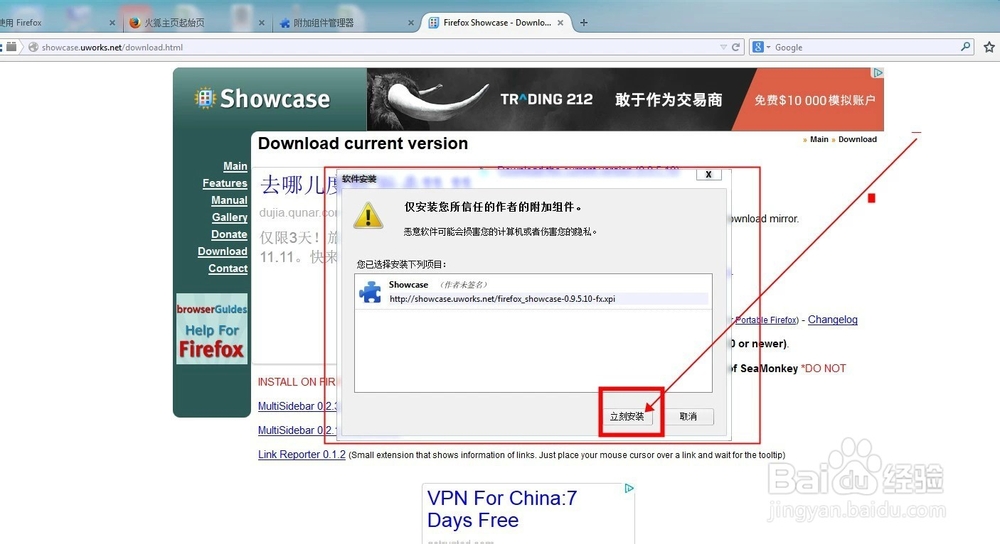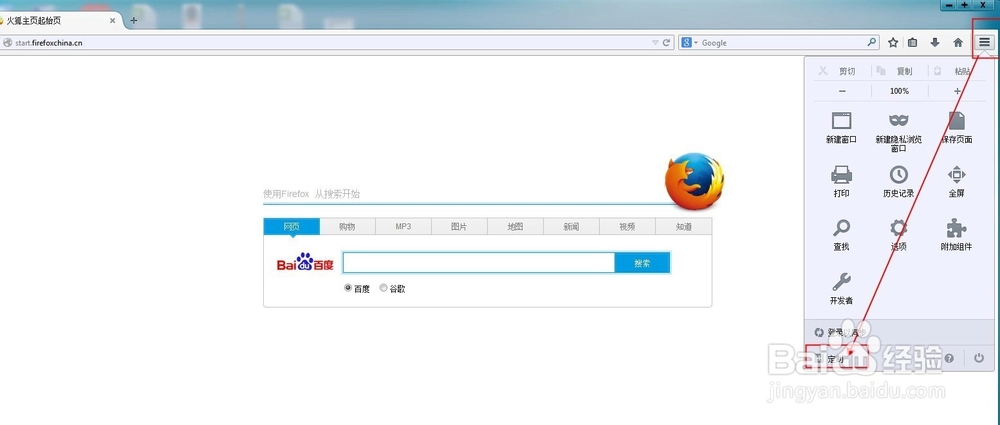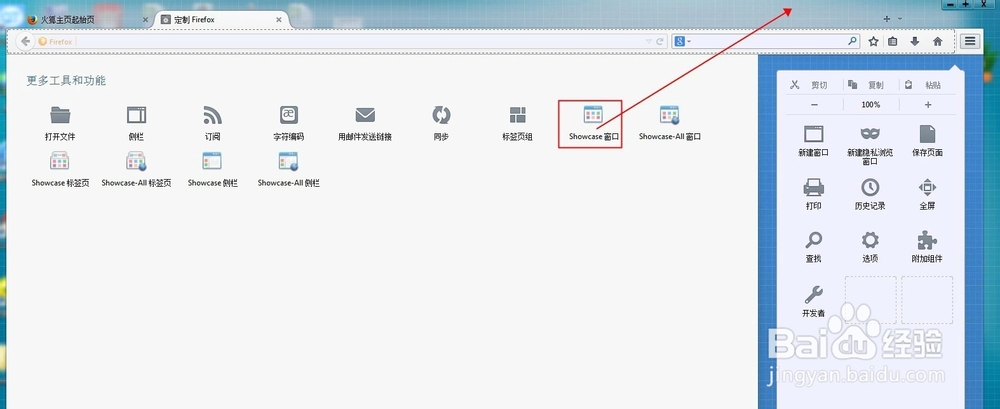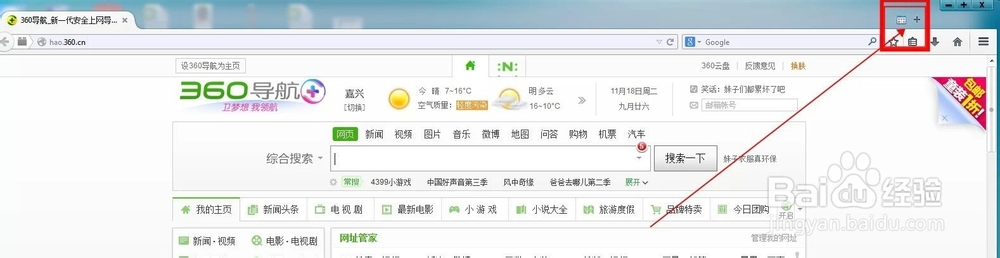任何版本的火狐插件showcase安装方法 请看下图
1、第一步打开你的火狐浏览器----打开菜单------找到附加组件;如下图所示:
2、第二步 在搜索框搜索showcase然后找到更多如下图所示:
3、第三步点开更多以后找到下图所示主页网址【红色框起来的部分】点进去
4、第四步如下图所示点红色框起来的英文【downloadsection】
5、第5步;点下图所示红色箭头框
6、第六步点允许安装
7、第七步点立刻安装 下图箭头所指的:
8、第八步重启你的火狐浏览器,再打开菜单找到定制如下图
9、第九步 找到这个showcase窗口鼠标拖住不放拖到火狐浏览器空白的地方,安装成功啦!
10、安装成功以后再火狐浏览器上面就可以看到这个标志。如下图;
声明:本网站引用、摘录或转载内容仅供网站访问者交流或参考,不代表本站立场,如存在版权或非法内容,请联系站长删除,联系邮箱:site.kefu@qq.com。
阅读量:62
阅读量:72
阅读量:60
阅读量:84
阅读量:44